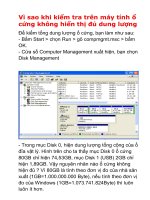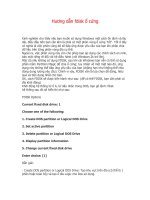Cách chia ổ cứng không mất DL ( cần)
Bạn đang xem bản rút gọn của tài liệu. Xem và tải ngay bản đầy đủ của tài liệu tại đây (77.27 KB, 18 trang )
Chia đĩa không mất dữ liệu (PARTITION MAGIC 3.03)
3 Đặc điểm nổi bật của chơng trình nầy là:
* Có thể tạo 3 ổ đĩa lôgic trong vùng primary partition và có thể
lựa chọn cho khởi động bằng bất cứ ổ đĩa nào trong 3 ổ đĩa nầy.
* Có thể chuyển đổi giửa các bảng Fat16, Fat32, NTFS, HPFS. mà
không làm mất dữ liệu đang có.
* Có thể tạo mới, thay đổi kích thớc, di chuyển, xóa Partition mà
không làm mất dử liệu đang có.
1- Cài đặt:
Chơng trình sử dụng ngoài Dos (không cần vào Windows). Sau
khi cài đặt, chơng trình gồm 2 thành phần: Giao diện dòng lịnh và
giao diện đồ hoạ. Chơng trình gởi kèm theo bài viết là phần giao
diện dòng lịnh, phần giao diện đồ họa không cần thiết và có kích th-
ớc lớn nên không kèm theo.
2- Sử dụng:
Đầu tiên khi bạn chạy chơng trình, bạn phải lựa chọn ổ đĩa cứng
(nếu có nhiều ổ đĩa) muốn thay đổi Partition. Bạn nhớ cẩn thận khi
lựa chọn để tránh mất dữ liệu.
Drive 1 - 1220 MB C:
Drive 2 - 1626 MB D:
Drive 3 - 809 MB E:, F:
Enter a physical drive number (1-3):
Sau khi chọn ổ đĩa, màn hình thao tác ổ đĩa xuất hiện. Nếu
bạn đánh 1 trong các ký tự sau:
_________________MAIN
MENU_________________________________
Currently Selected
Drive 3, Partition 2
Volume Type Size MB Used MB Free MB Status Pri/Log
----------------------------------------------------------
*: Extended 759.0 759.0 0.0 None Primary
_______________________________________________________
_____
1
D - Select a new Drive
P - Select a new Partition
O - Options
A - Advanced Options
F - Preferences
B - About Partitionmagic
X - Exit Partitionmagic
Enter a selection:
D tức là Select a new Drive (chọn ổ đĩa mới): Màn hình liệt kê
các ổ đĩa cứng hiện có trên máy sẽ hiển thị. Bạn chỉ định bằng cách
đánh phím số tơng ứng.
P tức là Select a new Partition (chọn Partttion mới): Màn hình liệt
kê các Partition trên ổ đĩa cứng đã chọn.
O tức là Options (lựa chọn): Gồm có
C - Check Selected Partition : đây là phần kiểm tra và báo cáo chi
tiết về chất lợng partition đang chọn. Thí dụ:
I - Information on Selected Partition : Đây là thông tin hệ thống về
Partition đang chọn.
R - Resize Selected Partition : Lịnh nầy dùng để điều chỉnh kích
thớc Partition. Bạn có thể nới rộng hay thu nhỏ Partition đang chọn
mà không bị mất dữ liệu. Tuy nhiên, bạn chỉ thu nhỏ tối đa là 1Mb
cho Partition trống hay bằng tổng dung lợng dữ liệu đang chứa trong
Partition. Thí dụ:
Kích thớc tối thiểu 24.6 là do trên Partition đang chứa tổng
cộng 24.6Mb dữ liệu. Sau khi bạn chọn kích thớc mới, chơng trình
sẽ tiến hành thay đổi nhng toàn bộ dữ liệu cũ còn nguyên và bạn
không cần format lại ổ Logic mới. Bạn có toàn quyền tạo thêm
Partition mới hay ổ đĩa Logic mới trong không gian trống mới hình
thành
D - Delete Partition:
Khi bạn chọn mục nầy chơng trình sẽ thông báo:
--- Delete Partition ---
____________________________________________________
Selected Partition: F: (FAT) Serial Number: 8C92:6F29
Deleting this partition will DESTROY any existing data!
Current volume label is: NO NAME
2
Enter current volume label to confirm partition deletion
or 'C' to Cancel:
Chú ý: Dữ liệu sẽ bị xoá sạch. Bạn nên chép dữ liệu qua ổ đĩa
khác trớc khi xoá. Nếu ổ đĩa còn lại của bạn nhỏ thì bạn chuyển một
số rồi thu ổ đĩa muốn xoá, phình ổ đĩa không xoá, làm vài lần là
chuyển hết.
3- AVANCED (NÂNG CAO):
Mục nầy dành cho những ngời có kinh nghiệm về cách tổ chức
đĩa cứng của Dos.
______________ADVANCED OPTIONS MENU_______________
Currently Selected
Drive 1, Partition 1
Volume Type SizeMB Used MB Free MB Status Pri/Log
----- -------- -------- -------- ------ -------
C: FAT 518.7 142.3 376.4 Active Primary
______________________________________________________
U - Resize Clusters
S - Set To Active Partition
B - Test Disk for Bad Sectors
H - Hide Partition
- Back to Main Menu
U - Resize Clusters (thay đổi Clusters) :
--- Resize Clusters ---
__________________________________________
Current partition size: 809.1 MB
Current cluster size: 16 Kbytes
1 - 512 Bytes
2 - 1 Kbytes
3 - 2 Kbytes
4 - 4 Kbytes
5 - 8 Kbytes
6 - 16 Kbytes
7 - 32 Kbytes
Select a new cluster size or 'C' to Cancel:
Khi bạn chia đĩa theo dung lợng, bạn có thể không biết là với
3
dung lợng đó, ổ đĩa của bạn sẽ có kích thớc Cluster ra sau. Chơng
trình nầy cung cấp cho bạn 1 tiện ích là chia đĩa theo kích thớc
Cluster.
Khi bạn chọn thay đổi kích thớc theo Cluster, bạn sẽ thấy một
thông báo cho biết dung lợng tối đa của ổ đĩa căn cứ vào kích thớc
Cluster đã chọn.
--- Resize Cluster Confirmation (thí dụ chọn Cluster= 8 Kb)
__________________________________________________
New partition size will be: 509.9 MB
New cluster size will be: 8 Kbytes
Press 'U' to begin resizing clusters or 'C' to Cancel (U/C):
---------------------------------------------------------
--- Resize Cluster Confirmation ( thí dụ chọn Cluster= 32 Kb)
__________________________________________________
New partition size will be: 809.1 MB
New cluster size will be: 32 Kbytes
Press 'U' to begin resizing clusters or 'C' to Cancel (U/C):
Chú ý : Trong các Menu của chơng trình, tuỳ theo tình trạng đĩa
mà các mục con có thể hiển thị hay không.
4- TíNH NĂNG ĐặC BIệT :
Trong mục AVANCE có 3 tính năng đặc biệt là MOVE
PARTITION và HIDE PARTITION và RESIZE ROOT. Đây là
những tính năng không có trong fdisk của dos hay windows 95.
A/ MOVE PARTITION (Di chuyển Partition):
Cho phép bạn di chuyển ổ đĩa logic về đầu đĩa hay cuối đĩa
vật lý hoặc đầu hay cuối vùng. Tính năng nầy cần thiết khi bạn
muốn thay đổi kích thớc ổ đĩa logic đang có và áp dụng đợc cho
vùng PRI hay EXT.
Thí dụ, bạn có ổ đĩa đợc chia nh sau:
Volume Type Size MB Used MB Free MB Status Pri/Log
------ -------- -------- -------- ------ -------
1 - C: FAT 300.2 133.5 166.7 Active Primary
2 - *: Extended 218.5 218.5 0.0 None Primary
3 - D: FAT 50.2 0.2 50.0 None Logical
4 - E: FAT 50.2 0.2 50.0 None Logical
5 - F: FAT 118.1 0.2 117.8 None Logical
4
Khi bạn xoá ổ F, bạn có thể phình ổ E vì phía dới ổ E đang trống
--- Resize Partition (ổ E) ---
_______________________________________________
Current partition size: 50.2 MB Free space after: 118.1 MB
Valid range: 1.0 - 168.3 (MB)
Nhng bạn không thể phình ổ D vì cả 2 đầu ổ D đều bị chặn bởi ổ
C và ổ E. Trong trờng hợp nầy, bạn phải di chuyển ổ E về cuối đĩa
để tạo khoảng trống kề bên ổ D.
--- Move Partition Right (ổ E) ---
______________________________________________
Free Space Before: 0.0 MB Free Space After: 118.1 MB
Valid move range: 1.0 - 118.1 (MB)
Thông tin trên có nghĩa là: Không còn khoảng trống phía trên
(đụng ổ D). Khoảng trống phía dới rộng 118.1MB (bạn đợc quyền di
chuyển ổ E trong phạm vi nầy). Ta chọn 118.1MB tức là cho di
chuyển ổ E về cuối đĩa.
--- Move Confirmation ---
_____________________________
Free space before will be 118.1 MB
Free space after will be 0.0 MB
Sau khi di chuyển, cấu trúc của các ổ đĩa logic thay đổi nh sau:
Volume Type Size MB Used MB Free MB Status Pri/Log
------ -------- -------- -------- ------ -------
1 - C: FAT 300.2 133.5 166.7 Active Primary
2 - *: Extended 218.5 100.4 118.1 None Primary
3 - D: FAT 50.2 0.2 50.0 None Logical
4 - *: Free Space 118.1 0.0 118.1 None Logical
5 - E: FAT 50.2 0.2 50.0 None Logical
Bây giờ bạn có thể phình ổ D về phía dới và phình ổ E về phía
trên.
Chú ý: Muốn format, bạn sử dụng luôn lịnh format trong mục
Option , không cần dùng format của Dos.
B/ Hide/Unhide Partition (ẩn/hiện Partition):
Bạn có thề tạo nhiều ổ đĩa logic trong vùng PRI hay vùng EXT và
cho chúng hiện (sử dụng đợc) toàn bộ hay cho ẩn bớt (không sử
5
dụng đợc) vài ổ tuỳ theo nhu cầu.
Đặc biệt, nếu bạn tạo nhiều ổ đĩa logic trong vùng PRI và bạn cho
ẩn hết chỉ chừa 1 ổ thì ổ đó sẽ đợc tự động gán là Active. Nếu bạn
cho hiện hết, bạn phải tự gán Active ổ đĩa nào bạn muốn cho khởi
động.
Volume Type Size MB Used MB Free MB Status Pri/Log
----- -------- -------- -------- ------ -------
1 - C: FAT 199.8 129.6 70.2 Active Primary
2 - G: Hidden FAT 50.2 0.2 50.0 Hidden Primary
3 - H: FAT 50.2 0.2 50.0 None Primary
4 - *: Extended 218.5 218.5 0.0 None Primary
5 - D: Hidden FAT 50.2 0.2 50.0 Hidden Logical
6 - E: Hidden FAT 118.1 0.2 117.8 Hidden Logical
7 - F: FAT 50.2 0.2 50.0 None Logical
Resize Root :
--- Resize Root ---
_________________________________________________
Used root entries: 0
Current maximum entries: 512
The valid range of maximum entries is: 512 - 1024
The value entered will be rounded up to an increment of 32
Tính năng nầy dùng để tăng cờng mục vào của th mục gốc trong
trờng hợp cần thiết.
Chú ý: * Sau khi bạn tạo, xoá bớt, di chuyển, thay đổi dung lợng.
Bạn phải khởi động lại máy.
* giữa Partition Magic và Fdisk có sự hiển thị khác nhau nh sau:
Partition Magic
Drive 1 - 518 MB C:, G:, H:, D:, E:, F:
Volume Type Size MB Used MB Free MB Status Pri/Log
--- -------- -------- --------- ------ -------
1 - C: FAT 199.8 129.6 70.2 Active Primary
2 - G: FAT 50.2 0.2 50.0 None Primary
3 - H: FAT 50.2 0.2 50.0 None Primary
4 - *: Extended 218.5 218.5 0.0 None Primary
6
5 - D: FAT 50.2 0.2 49.9 None Logical
6 - E: FAT 118.1 0.2 117.8 None Logical
7 - F: FAT 50.2 0.2 50.0 None Logical
Fdisk
Display Partition Information
Current fixed disk drive: 1
Partition Status Type Volume Label Mbytes System Usage
C: 1 A PRI DOS 200 FAT16 39%
G: 2 PRI DOS 50 FAT16 10%
H: 3 PRI DOS 50 FAT16 10%
4 EXT DOS 219 42%
Total disk space is 519 Mbytes (1 Mbyte = 1048576 bytes)
The Extended DOS Partition contains Logical DOS Drives.
Do you want to display the logical drive information (Y/N)......?[Y]
Display Logical DOS Drive Information
Drv Volume Label Mbytes System Usage
D: 50 FAT16 23%
E: 118 FAT16 54%
F: 50 FAT16 23%
* Cách gán tên thay đổi nh sau:
ổ đĩa Active đợc gán trớc (C).
Sau đó là thứ tự các ổ logic trong vùng EXT (D, E, F).
Cuối cùng mới tới các ổ còn lại trong vùng PRI (G, H).
Chỉ những ổ đĩa Hiện (Hide) mới đợc gán tên.
5- CHUYểN ĐổI FAT 16 THàNH FAT 32 Và NGƯợC LạI
(CHỉ Có TRONG VERSION 3.02):
Nếu bạn đã sử dụng Win 95 OSR2 hay Win Memphis, 98. Bạn
sẽ đợc quyền chọn dùng bảng FAT 32 cho ồ đĩa cứng. Fat 32 có u
điểm là chia cluster nhỏ nên lợi về dung lợng hơn Fat 16 khoảng
30% đối với các ồ đĩa trên 1Gb. Đồng thời Fat 32 có thể quản lý đợc
ồ đĩa Logic lớn đến 2 Tetrabyte, còn Fat 16 chỉ tối đa là 2Gb. Thí dụ
hiện nay muốn dùngổ đĩa lớn hơn 2 Gb, bạn bắt buộc phải chia
thành 2 ổ Logic mới đợc.
Windows chỉ cho phép bạn chuyển ồ đĩa có Fat 16 thành 32 chớ
không cho làm ngợc lại nếu bạn dùng bản Memphis. Nếu dùng
OSR2 bạn phải Fdisk và Format lại khi chuyển đổi (mất hết dữ liệu).
7